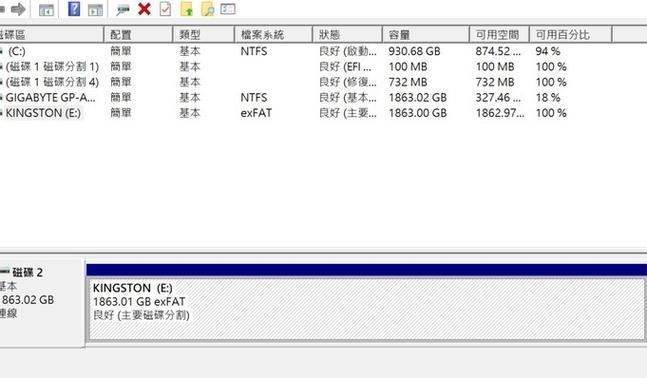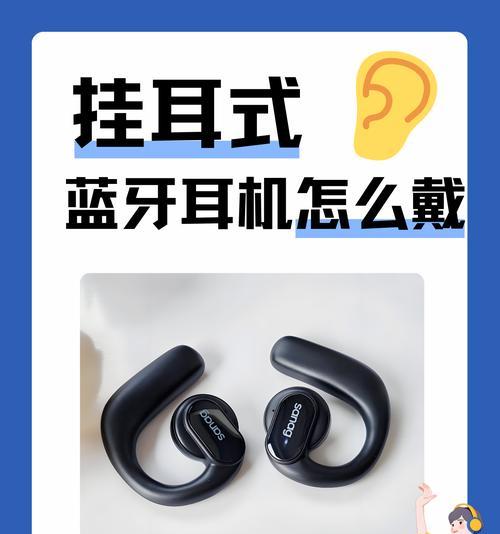音乐适配器使用方法是什么?如何连接设备?
- 电脑技巧
- 2025-07-30 10:28:01
- 29
随着技术的发展,音乐适配器成为了连接音频设备与现代电子产品的便捷工具。无论是想要在汽车音响上播放手机中的音乐,还是在音响系统中使用平板电脑作为音源,音乐适配器都能提供极大的便利。本文将详细指导您如何使用音乐适配器,并涵盖连接设备的每个步骤。
什么是音乐适配器?
音乐适配器,也被称作音频适配器或蓝牙适配器,是一种可以将各种音频输出设备(如电脑、智能手机或平板电脑)与传统的音频输入设备(如音响、耳机等)连接起来的小型电子设备。它通常通过USB、3.5mm音频插孔或蓝牙技术来实现音频信号的传输。
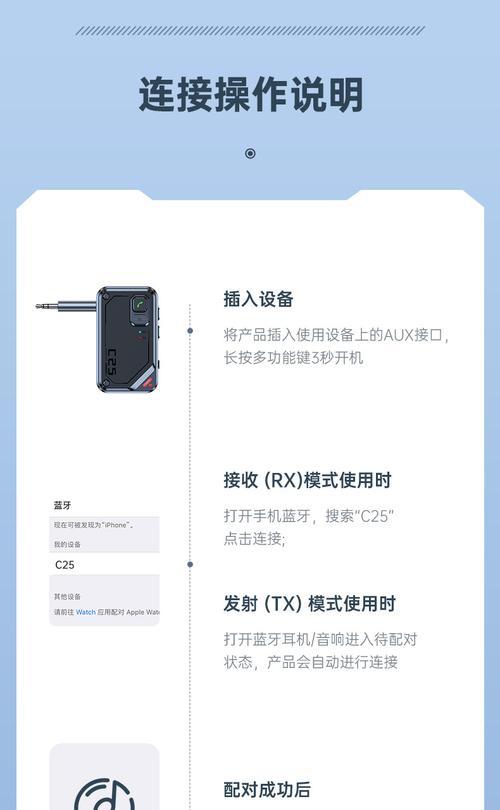
音乐适配器的种类与选择
在开始使用音乐适配器之前,您需要选择一个适合您需求的适配器。音乐适配器有多种类型,包括有线和无线(蓝牙)适配器。有线适配器通过物理连接方式传输音频信号,稳定且延迟低,但使用上不够便捷;而蓝牙适配器则提供了无线连接的便利性,但可能会有轻微的延迟,并且连接距离受限。
选择时,请考虑以下因素:
兼容性:适配器是否支持您的音频输入设备以及您想要连接的音源。
传输技术:根据使用场景选择有线或蓝牙。
音质:是否支持高保真音质传输。
额外功能:如是否具备充电功能,是否支持多设备连接等。
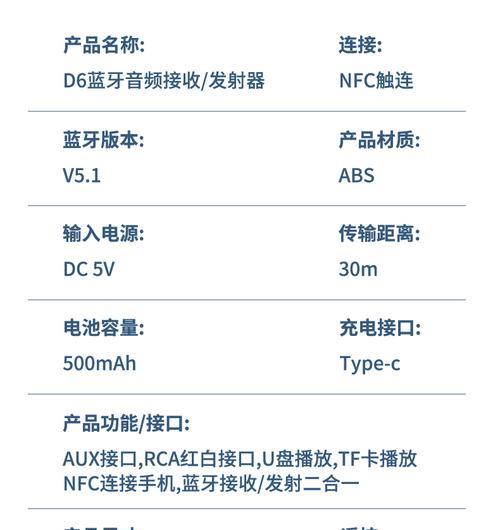
使用音乐适配器的步骤
步骤一:准备音频适配器
确保您已经购买了适合您需求的音乐适配器,并从包装中取出所有部件。通常,音乐适配器会附带一个USB数据线或音频线和一个小型的接收器或发射器。
步骤二:连接音频输出设备
1.有线连接:将音频线的一端插入音乐适配器,另一端插入您的音频输入设备(比如音响的AUX输入接口)。
2.蓝牙连接:
打开音乐适配器的电源(有些适配器需要插入USB端口才能供电)。
在音频输入设备上,将蓝牙设置为可被发现模式。
使用适配器上的按钮或按键来将适配器置于配对模式。
在您的音源设备(如智能手机)上搜索蓝牙设备并连接到音乐适配器。
步骤三:连接音源设备
1.有线连接:将音频线的另一端连接到音源设备,如智能手机或电脑的耳机插孔。
2.蓝牙连接:确保音源设备上的蓝牙功能已开启,然后选择已配对的音乐适配器设备进行连接。
步骤四:播放音频
当所有设备都成功连接后,您就可以在音源设备上播放音频了。如果连接的是智能手机或平板电脑,可以直接播放您喜欢的音乐应用中的音乐。如果是电脑,可以播放任何您选择的音频文件或应用程序中的音乐。
步骤五:调整音量和音效
调整音乐适配器连接的音源设备上的音量,以获得最佳的听觉体验。根据您的个人喜好,您可以调整均衡器设置或使用音乐播放器内置的音效增强功能来改善声音效果。

常见问题解答
音乐适配器不工作怎么办?
确保所有设备都已正确连接,并且电源供应充足。
检查是否所有设备的音量都已打开且调至适当水平。
如果是蓝牙连接,尝试重新配对或重启蓝牙适配器。
音乐适配器连接时有杂音或噪音,如何解决?
检查所有连接线是否牢固连接且没有破损。
尝试更换适配器的位置,远离干扰源,如无线路由器或微波炉。
如果是蓝牙适配器,尝试减少与音源设备的距离,或是更新蓝牙驱动程序。
音乐适配器兼容哪些设备?
大多数音乐适配器都兼容各种音频输入接口,比如3.5mm的AUX插孔,但请检查产品说明来确保兼容性。
音乐适配器的音质如何?
这取决于您选择的适配器型号和质量。一般来说,蓝牙适配器在2.1版本及以上会有不错的音质表现,而有线适配器则能提供更加清晰稳定的音质。
结语
通过以上步骤,您应该能够轻松地使用音乐适配器连接各种设备,并享受高质量的音频体验。记住,选择正确的适配器并确保所有连接正确无误是获得良好体验的关键。如果遇到任何问题,请参照本指南中的故障排除建议,或联系适配器制造商寻求帮助。
版权声明:本文内容由互联网用户自发贡献,该文观点仅代表作者本人。本站仅提供信息存储空间服务,不拥有所有权,不承担相关法律责任。如发现本站有涉嫌抄袭侵权/违法违规的内容, 请发送邮件至 3561739510@qq.com 举报,一经查实,本站将立刻删除。!
本文链接:https://www.ccffcc.com/article-12582-1.html